代码
在MFC中将dlg移动到右下角的代码如下:
先通过SystemParametersInfo获取屏幕宽度,再获取当前对话框的长高,在使用MoveWindow就OK了
// 移动到右下角
void CMoveDlgTestDlg::OnBnClickedButton1()
{
// TODO: 在此添加控件通知处理程序代码
RECT rectDesktop;
SystemParametersInfo(SPI_GETWORKAREA,0, &rectDesktop, 0 ); // 获得屏幕工作区大小 left:0,top:0,right:width,bottom:height
RECT rectDlg;
this->GetWindowRect(&rectDlg); // 获取当前窗口工作区大小
int dlgWidth = rectDlg.right - rectDlg.left;
int dlgHeight = rectDlg.bottom - rectDlg.top;
//this->ShowWindow(SW_SHOWNORMAL);
this->MoveWindow( rectDesktop.right - dlgWidth, rectDesktop.bottom - dlgHeight, dlgWidth, dlgHeight );
}
效果

有点缝隙,暂时没考虑那么多,我也不晓得,知道了再给你们说。
完整代码
项目工程代码可以在这里下载。







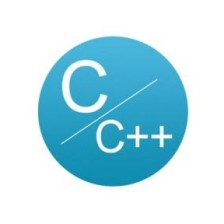
















 1619
1619

 被折叠的 条评论
为什么被折叠?
被折叠的 条评论
为什么被折叠?








